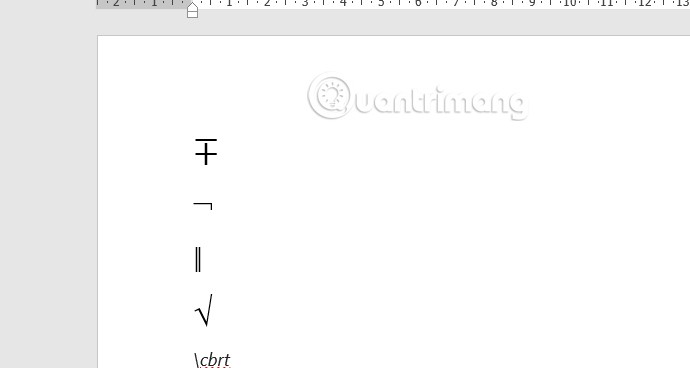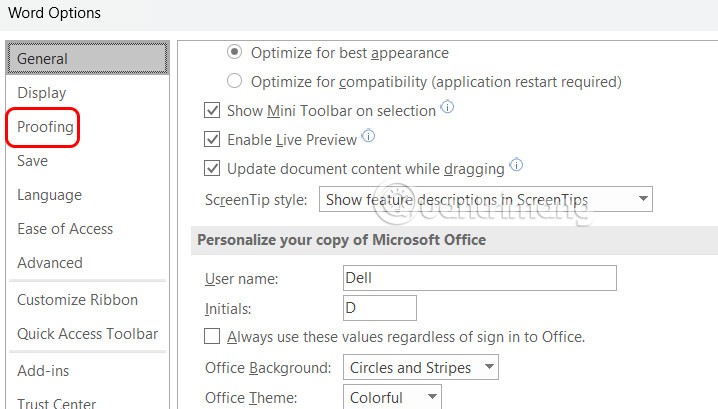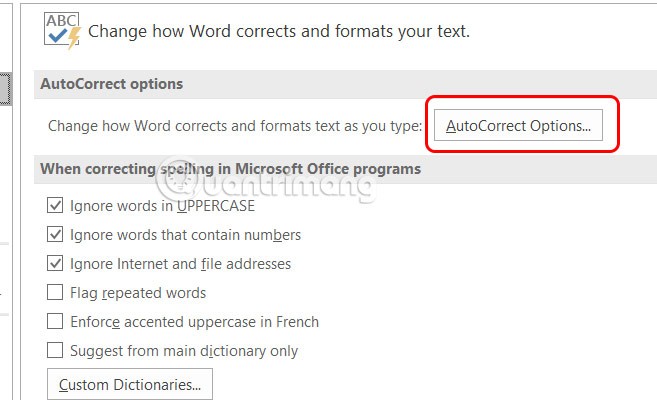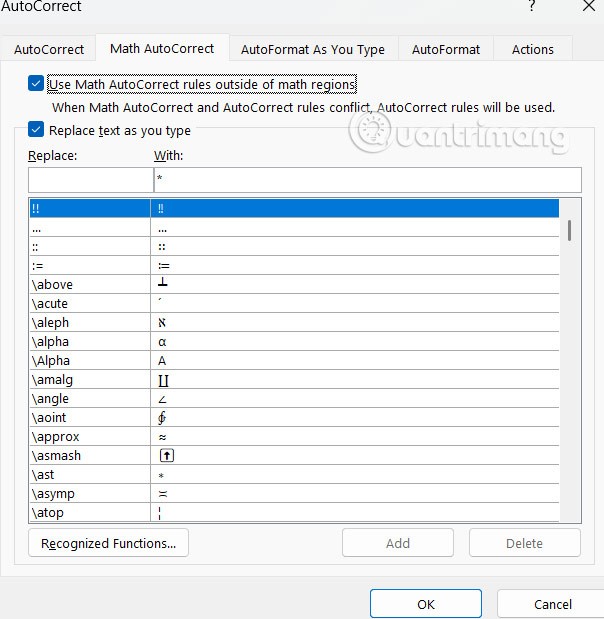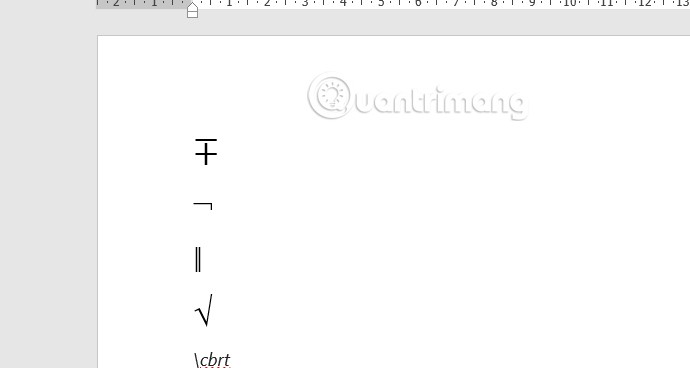Selain kekunci pintasan AutoCorrect dalam Word atau Excel, anda mempunyai kekunci pintasan AutoCorrect Matematik. Terdapat banyak cara untuk memasukkan simbol matematik dalam Word, seperti menggunakan kekunci pintasan. Walau bagaimanapun, anda boleh menggunakan pintasan AutoCorrect Matematik untuk menaip simbol matematik dalam Word dengan cepat. Di bawah ialah arahan untuk menggunakan pintasan AutoCorrect Matematik dalam Word, Excel, PowerPoint.
Arahan untuk menggunakan kekunci pintasan AutoCorrect Matematik dalam Office
Langkah 1:
Dalam antara muka Word atau mana-mana aplikasi Office, klik Fail dan kemudian klik Pilihan untuk mengakses tetapan untuk Word. Dalam antara muka ini, pengguna mengklik pada Pembuktian dalam senarai di sebelah kiri.
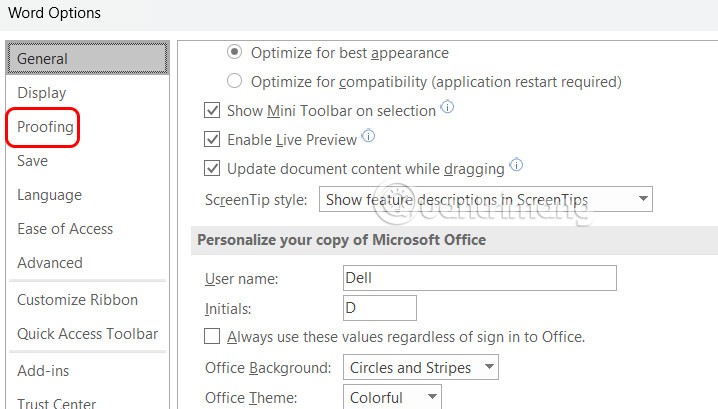
Langkah 2:
Teruskan klik pada AutoCorrect Options... untuk melaraskan AutoCorrect Options pada Word, Excel, PowerPoint.
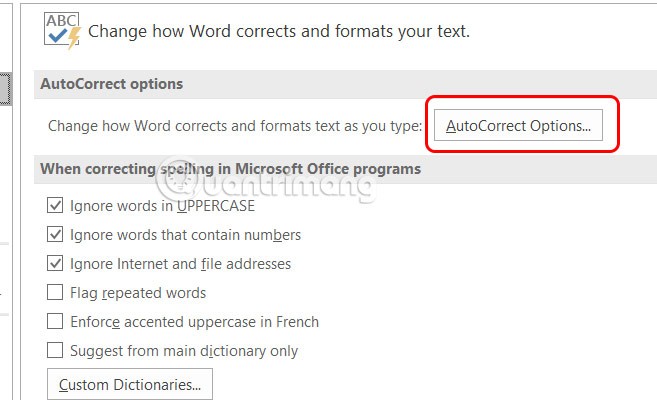
Langkah 3:
Beralih kepada antara muka baharu, pengguna mengklik pada tab AutoCorrect Matematik .

Di sini pengguna akan melihat senarai pintasan matematik yang ditambah . Anda memilih pilihan Gunakan peraturan AutoCorrect Matematik di luar kawasan matematik dan Gantikan teks semasa anda menaip, kemudian klik OK untuk menyimpan.
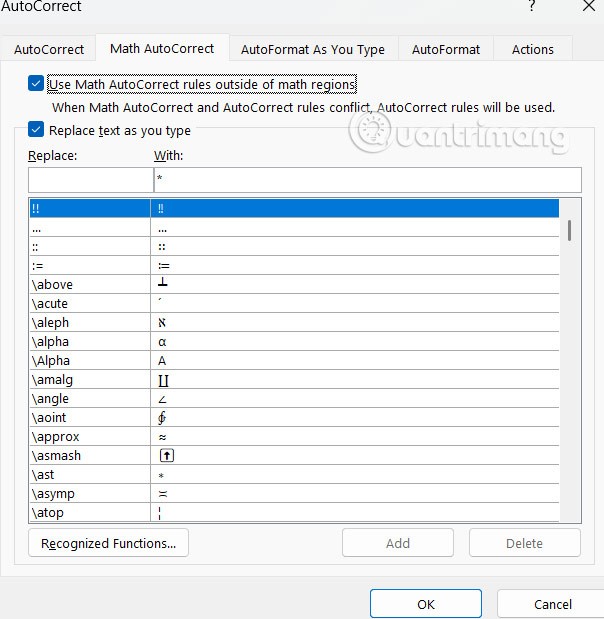
Langkah 4:
Sebaik sahaja anda menghidupkan AutoCorrect Matematik, anda boleh menggunakan pintasan papan kekunci untuk menggantikan teks tersebut di seluruh dokumen anda.
Anda memasukkan aksara daripada senarai yang diberikan dengan perkataan penuh dan tekan Enter untuk memaparkan aksara Matematik.